Fehlender USB-Druckeranschluss nach Trennen des Druckers in Windows
Jede Windows -Version hat ihre eigenen Probleme, und es gibt einige, deren Lösung lange dauert. Ein solcher Fehler ist, wenn der USB- Drucker verloren geht. Die genaue Fehlermeldung lautet:
USB printer port missing after disconnecting printer while Windows is shut down.
In diesem Beitrag zeigen wir, wie Sie dieses Problem mithilfe eines Workarounds beheben können.
USB- Druckeranschluss fehlt nach Trennen des Druckers
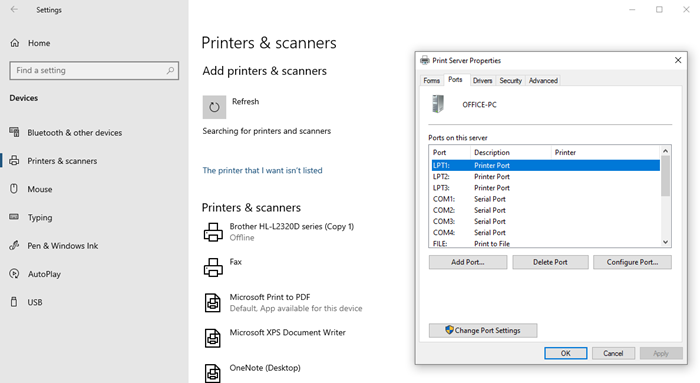
Wenn in diesem Szenario ein Benutzer Windows herunterfährt, während der USB- Drucker angeschlossen ist oder den Drucker direkt trennt, ist er nicht in der Liste der Druckeranschlüsse verfügbar, wenn er wieder angeschlossen oder der Computer neu gestartet wird. Das Problem ist also, dass der Port verloren geht, und wenn Windows müde wird, eine Aufgabe zu erledigen, die diesen Port erfordert, wird es nicht funktionieren.
Sie können dies überprüfen, indem Sie zu Einstellungen(Settings) > Geräte(Devices) > Drucker und Scanner(Printers & Scanners) > Druckservereigenschaften(Print Server Properties) > Registerkarte Port gehen.(Port)
Wenn Sie nach dem USB- Anschluss suchen, der diesem Drucker zugeordnet ist, fehlt er. Der betroffene Drucker und der USB -Anschluss, an dem er angeschlossen ist, sollten nicht auf der Seite angezeigt werden.
Problemumgehung(Workaround) für den Fehler „ USB-Anschluss fehlt “.(USB Port Missing)
Die Auflösung ist einfach – alles, was Sie brauchen, um den Drucker einzuschalten, bevor Sie Windows starten , und ihn über USB verbunden zu halten . Windows erkennt automatisch den Drucker und den ihm zugeordneten Anschluss. Wenn Sie den Port für etwas anderes verwenden, ist er verfügbar.
Sie müssen dies immer wieder wiederholen, es sei denn, die Problemumgehung wird verfügbar. Es wird Windows -Benutzern über das Update zur Verfügung stehen.
Eine andere Problemumgehung kann sein, wenn Sie einen Router mit einem USB- Anschluss haben. Sie können eine Verbindung zum Router herstellen und über das Netzwerk darauf zugreifen. Es befreit Sie im Wesentlichen davon, sicherzustellen, dass Sie den Drucker immer behalten.
Das heißt, es gibt zwei Ursachen für das Problem.
- Wenn der Treiber für den USB - Drucker einen Sprachmonitor(Language Monitor) enthält, würde die OpenPortEx- Callback-Funktion des Sprachmonitors(Language Monitor) nicht aufgerufen werden. Folglich kann der Benutzer keine vom Betrieb des Sprachmonitors(Language Monitor) abhängigen Vorgänge ausführen .
- Wenn Sie in der Systemsteuerung „ Geräte(Devices) und Drucker(Printers) “ die Registerkarte [Druckservereigenschaften] > [Anschluss] auswählen, wird der Anschluss für den USB - Drucker (z. B. „ USB001 “) nicht in der Liste der Druckeranschlüsse angezeigt. Als Ergebnis kann der Benutzer keine Operationen ausführen, die von der Existenz des Ports abhängig sind.
Der technische Hintergrund für das Problem ist, dass sie anscheinend das USB Redirection Feature verwenden , bei dem statt des lokalen Ports ein virtueller Port verwendet wird.
Microsoft hat bestätigt, dass es sich hierbei um ein Problem handelt, und arbeitet daran, das Problem in einer zukünftigen Version des Betriebssystems zu beheben.
Verwandte lesen: (Related read:) Windows 10 2004 Bekannte Probleme, wenn Sie es installieren(Windows 10 2004 Known issues if you install it)
Related posts
Computer friert beim Drucken unter Windows 11/10 ein
Listen Sie Drucker, die denselben Druckertreiber verwenden, separat in Windows 10 auf
Aktivieren oder deaktivieren Sie die Gruppenrichtlinie für die Druckerfreigabe in der Windows-Sandbox
Beheben Sie den Fehler „HP-Druckervalidierung fehlgeschlagen“ in Windows 11/10
Behebung des Fehlers „Druckerstatus ist angehalten, kann nicht fortgesetzt werden“ in Windows 11/10
MatterControl ist eine kostenlose 3D-Drucker- und Slicer-Software für Windows
Beheben Sie Druckprobleme im Firefox-Browser auf einem Windows-PC
So entfernen Sie den Microsoft XPS Document Writer-Drucker in Windows 11/10
So ändern Sie Roaming-Benutzerprofile für Drucker unter Windows 10
Hinzufügen eines Druckers in Windows 10 [ANLEITUNG]
Fix Der Drucker befindet sich unter Windows 11/10 im Fehlerzustand
Warum ist mein Drucker unter Windows offline? Ändern Sie den Druckerstatus in Online
So benennen Sie einen Drucker in Windows 11/10 um
Splwow64.exe Systemfehler beim Drucken unter Windows 11/10
Drucken nach Stromausfall oder Stromausfall unter Windows 10 nicht möglich
So drucken Sie eine Testseite, um Ihren Drucker in Windows 10 zu testen
Fix Printer Driver ist unter Windows 10 nicht verfügbar
Stornierte oder hängengebliebene Druckauftragswarteschlange in Windows 11/10 abbrechen
Ihre Ränder sind ziemlich klein Druckfehler in Windows 11/10
Installieren Sie mehrere Kopien desselben Druckers unter Windows 10
